家庭记账本APP开发准备(三)
单选框(RadioButton)
通过设置单选框,可以将非此即彼的问题进行解决,成功学会并应用了手机端单项选择框;
复选框(CheckBox)
学习复选框是为了给使用软件的人更多的选择,在其他选择框后面增添备注;
日期选择器:DatePicker
今天的重要学习目标:日期选择器,通过日期选择器可以增添和修改当天的开支和收入,以及以后可以选择查看这天钱都花在了什么地方;
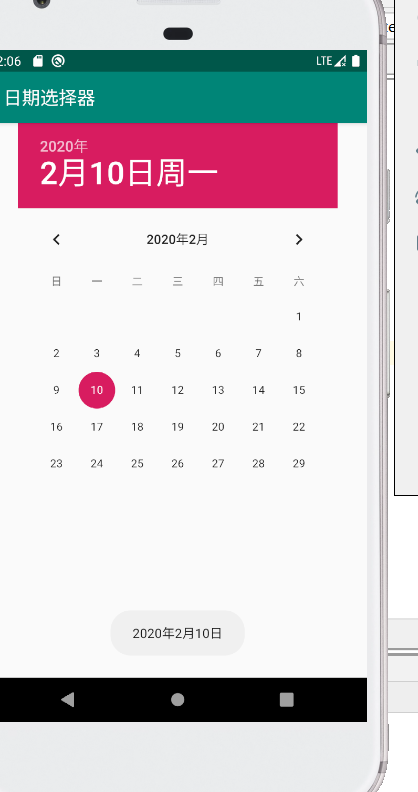
activity main.xml
<?xml version="1.0" encoding="utf-8"?>
<LinearLayout xmlns:android="http://schemas.android.com/apk/res/android"
xmlns:app="http://schemas.android.com/apk/res-auto"
xmlns:tools="http://schemas.android.com/tools"
android:layout_width="match_parent"
android:layout_height="match_parent"
android:orientation="vertical"
tools:context=".MainActivity">
<DatePicker
android:layout_width="wrap_content"
android:layout_height="match_parent"
android:layout_gravity="center_horizontal"
android:id="@+id/datepicker">
</DatePicker>
MainActivity.java
package com.example.date;
import androidx.appcompat.app.AppCompatActivity;
import android.os.Bundle;
import android.widget.DatePicker;
import android.widget.Toast;
import java.util.Calendar;
public class MainActivity extends AppCompatActivity {
int year,month,day;
DatePicker datePicker;
@Override
protected void onCreate(Bundle savedInstanceState) {
super.onCreate(savedInstanceState);
setContentView(R.layout.activity_main);
datePicker=findViewById(R.id.datepicker);
Calendar calendar=Calendar.getInstance();
year=calendar.get(Calendar.YEAR);
month=calendar.get(Calendar.MONTH);
day=calendar.get(Calendar.DAY_OF_MONTH);
datePicker.init(year, month, day, new DatePicker.OnDateChangedListener() {
@Override
public void onDateChanged(DatePicker view, int year, int monthOfYear, int dayOfMonth) {
MainActivity.this.year=year;
MainActivity.this.month=monthOfYear;
MainActivity.this.day=dayOfMonth;
show(year,month,day);
}
});
}
private void show(int year,int month,int day){
String str=year+"年"+(month+1)+"月"+day+"日";
Toast.makeText(this,str, Toast.LENGTH_SHORT).show();
}
}
还有一个就是配件就是时间选择器:TimePicker通过日期选择器和时间选择器的结合可以初步精确记录挣钱和花钱的时间,通过编辑框组件可以保存和记录备注以及详细的地点信息;



 浙公网安备 33010602011771号
浙公网安备 33010602011771号